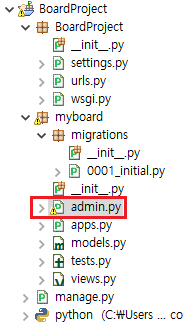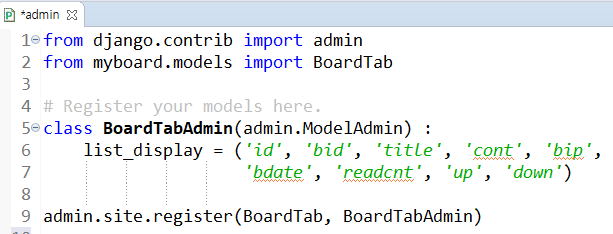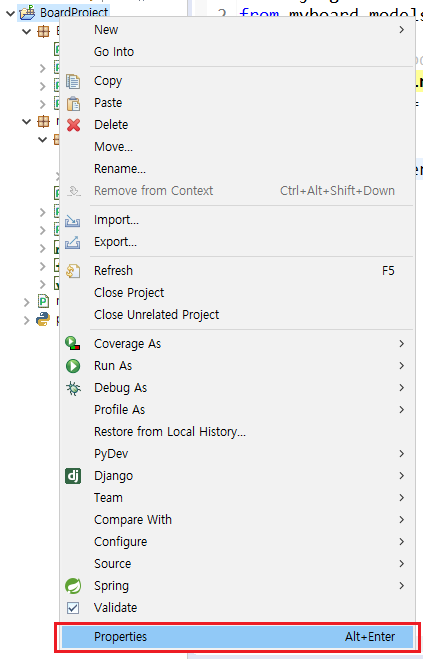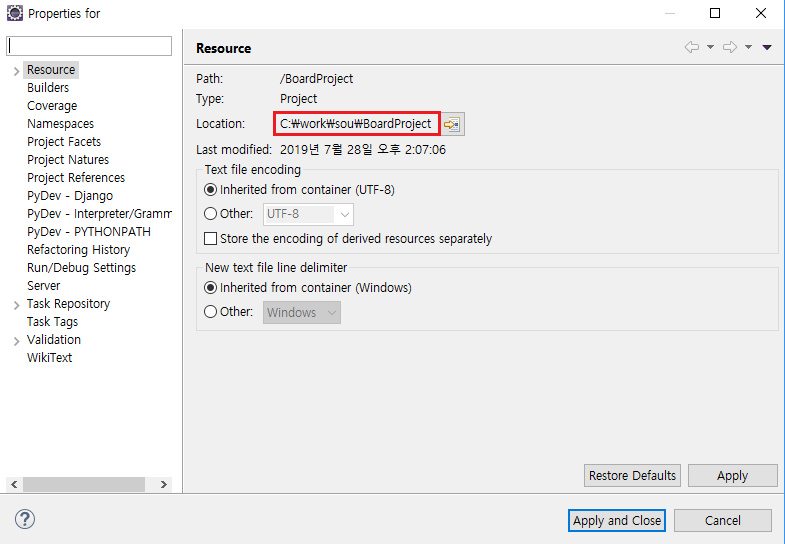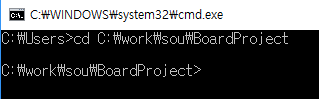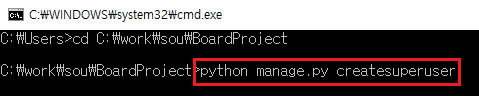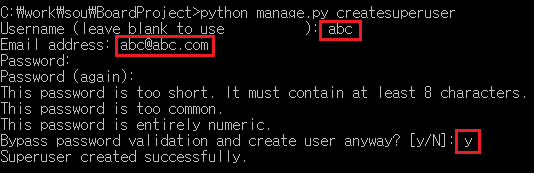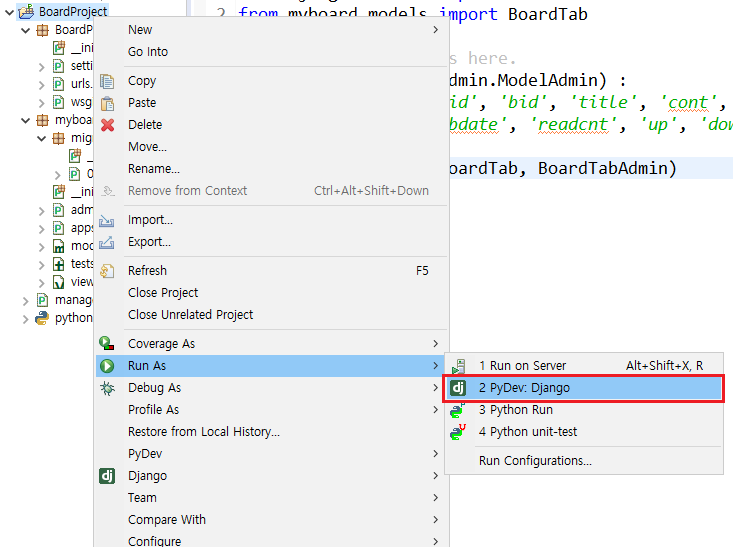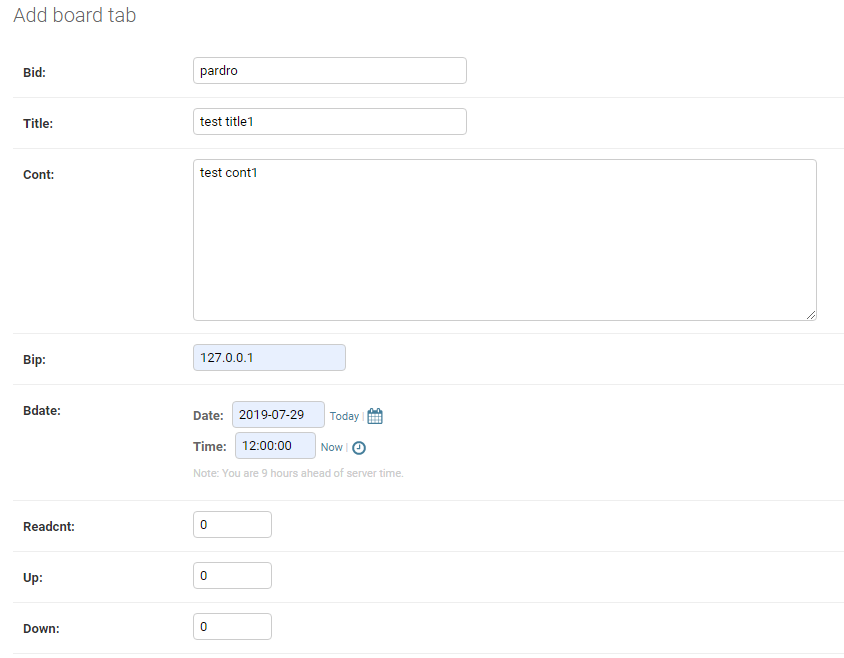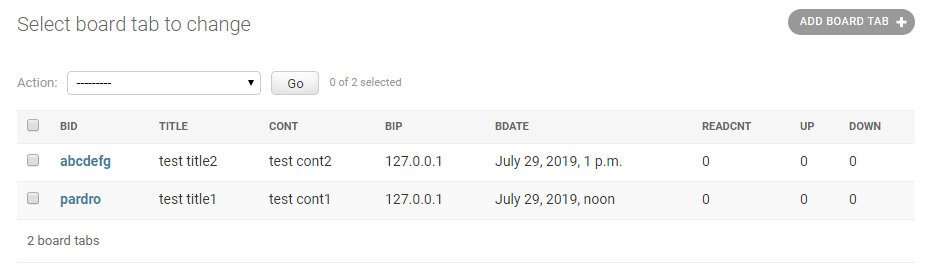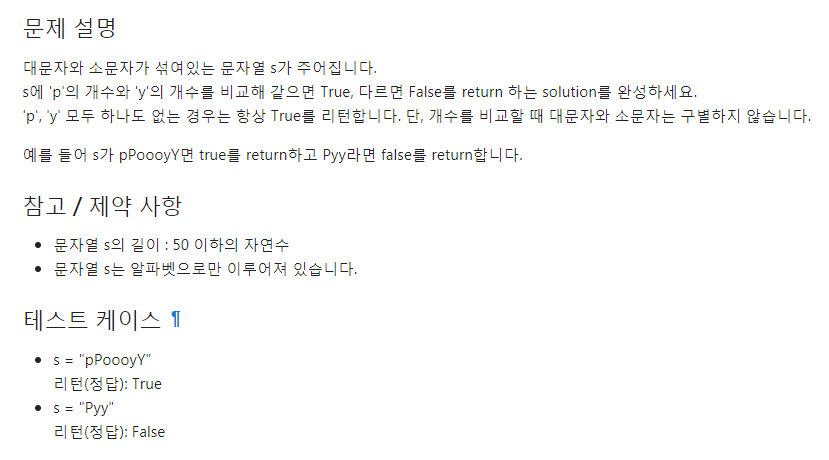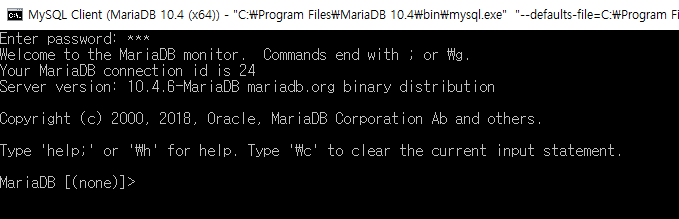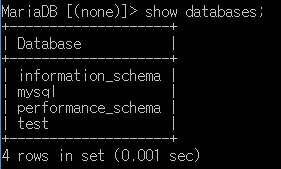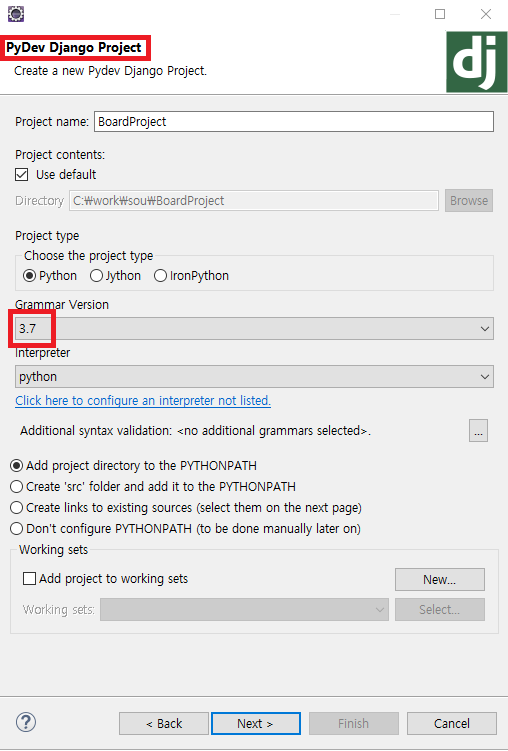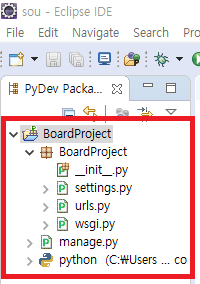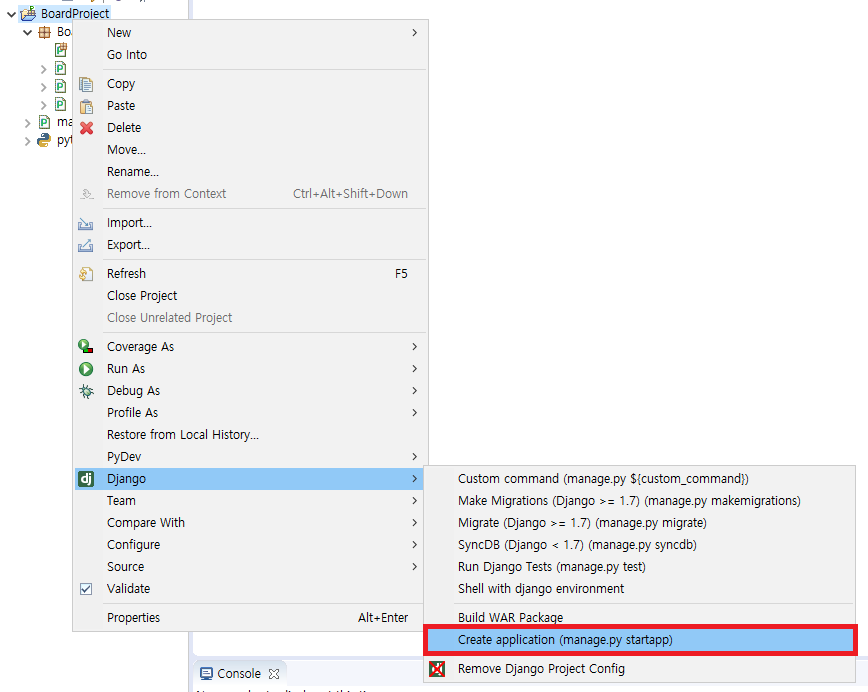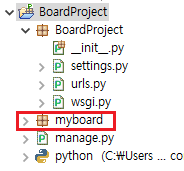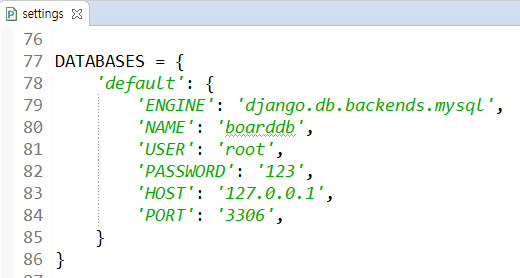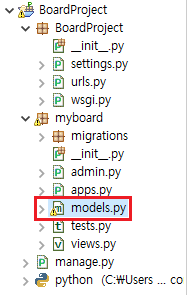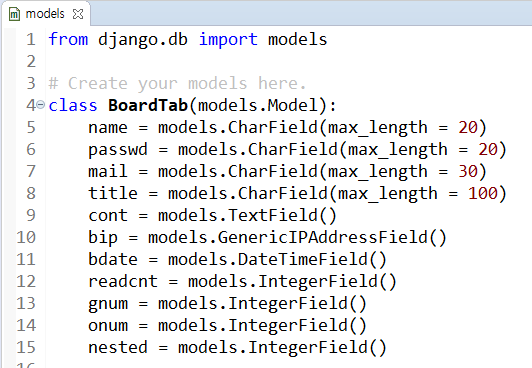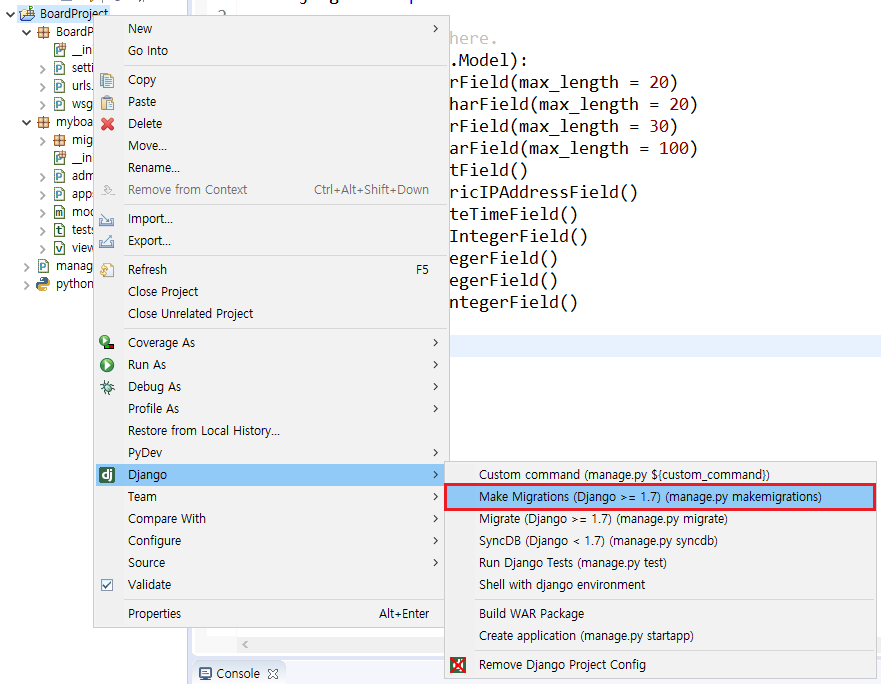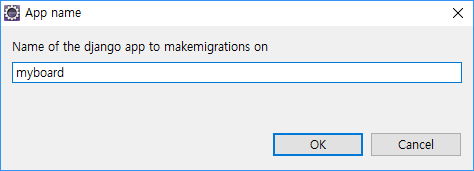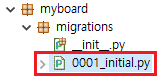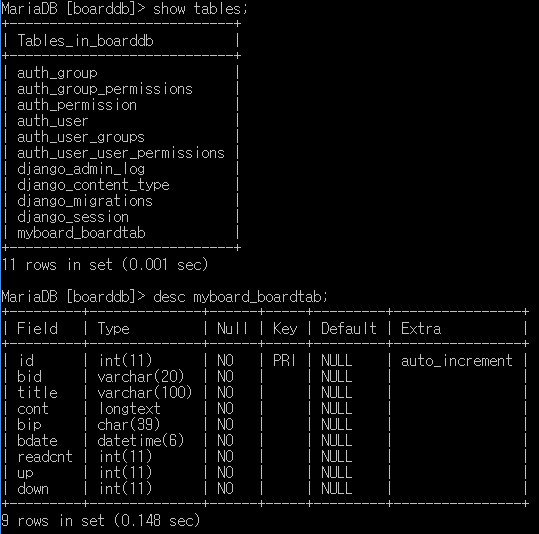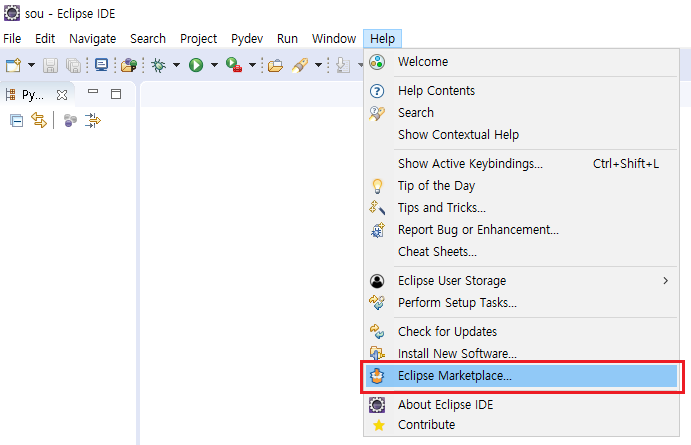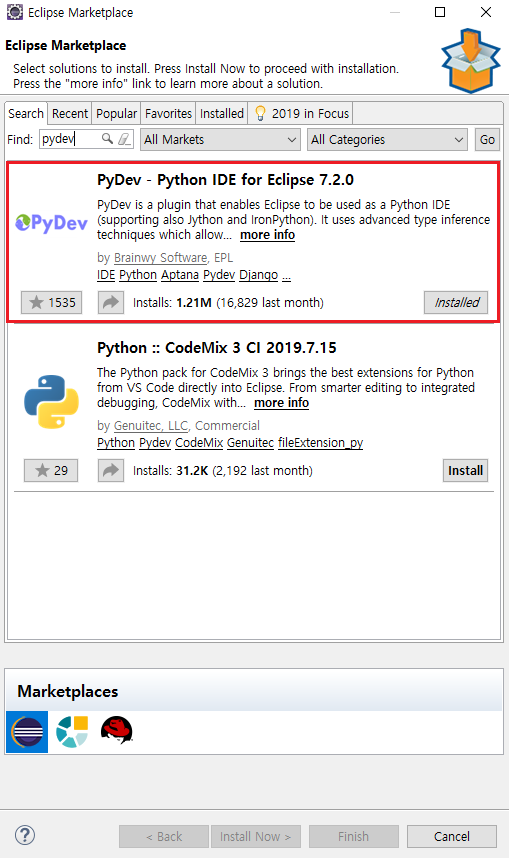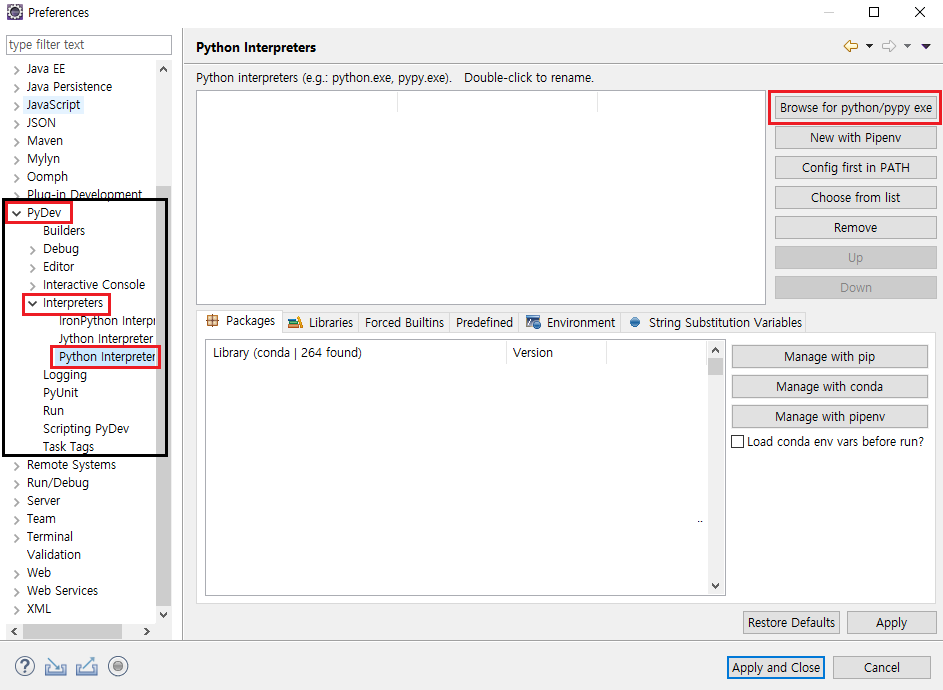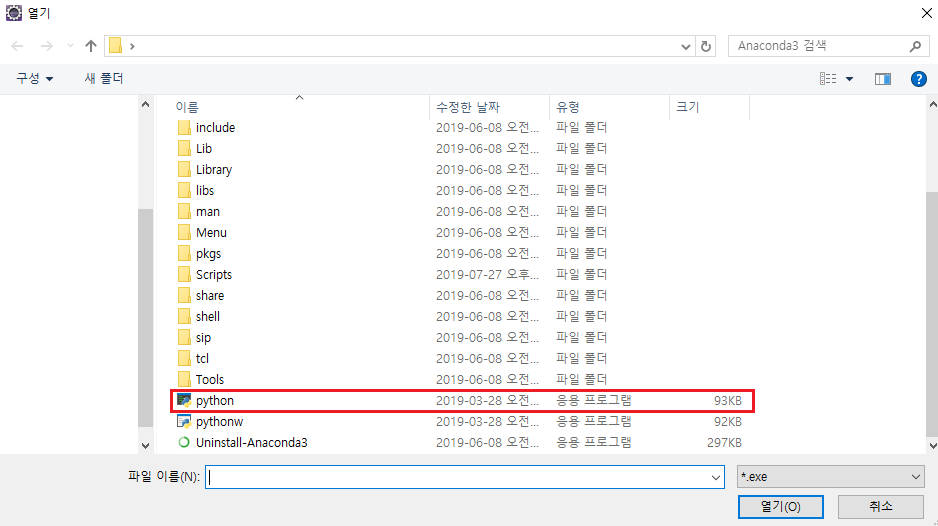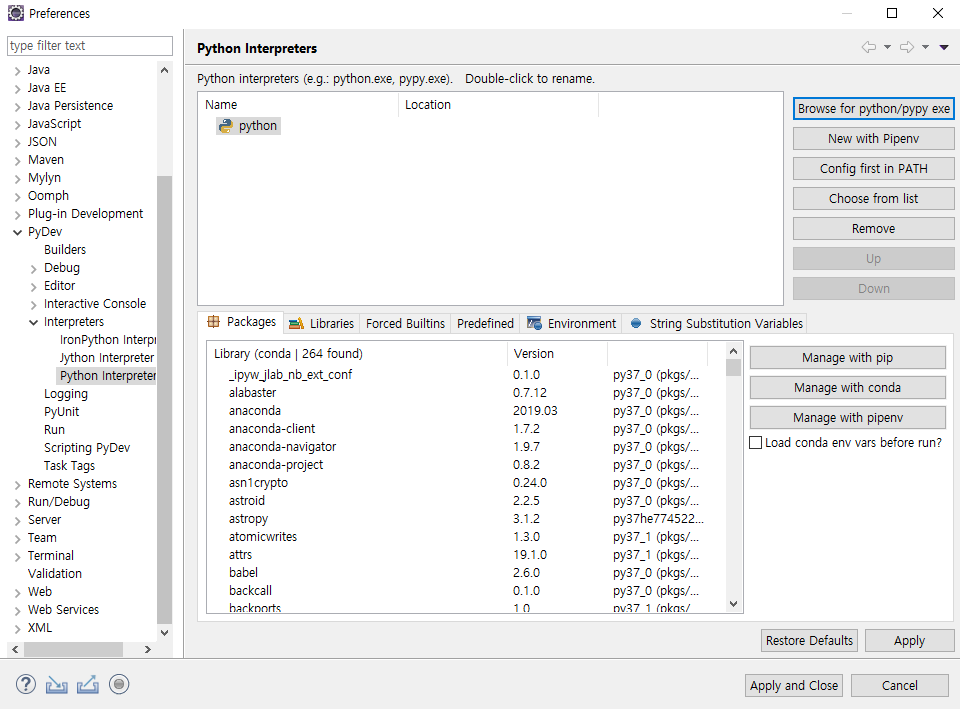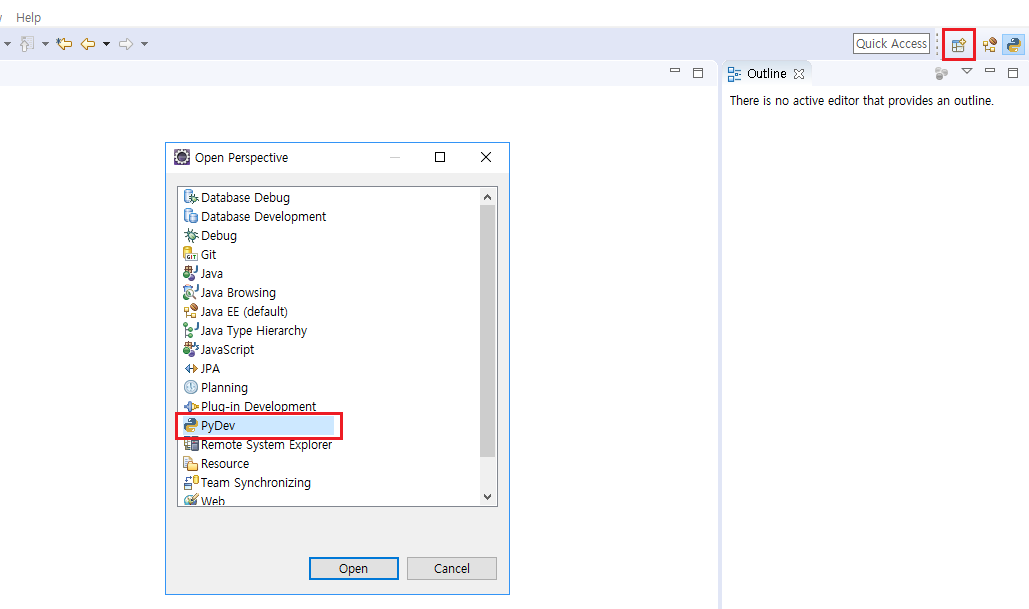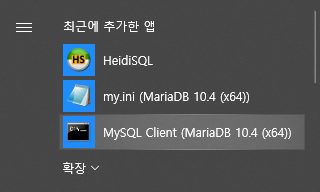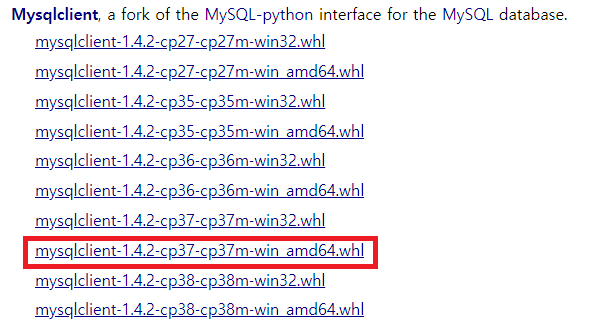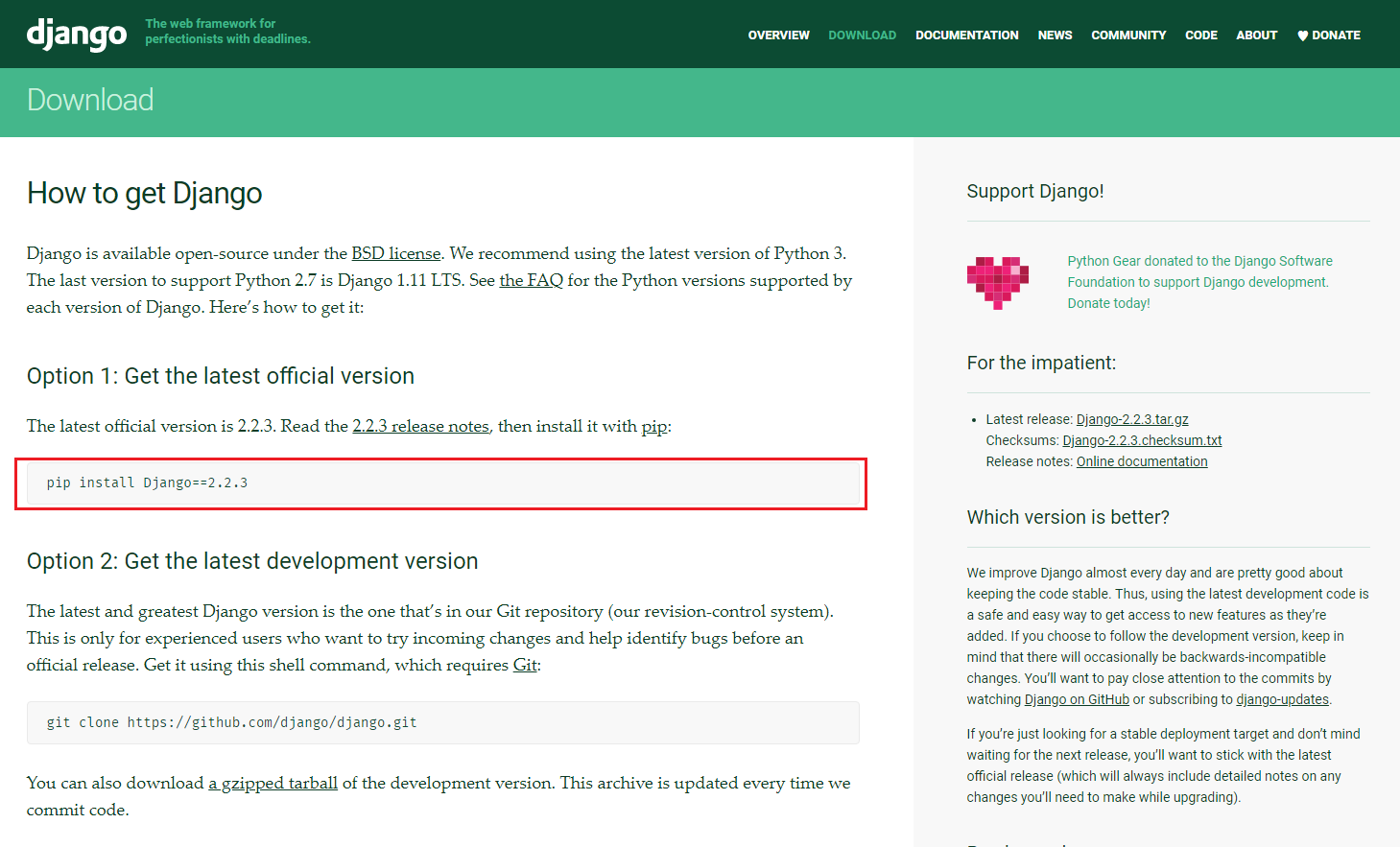# MariaDB로 db생성
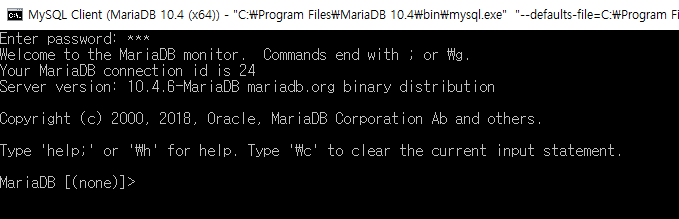
SQL을 실행 한 후 프로그램 설치 할 때 기입했던 비밀번호로 로그인
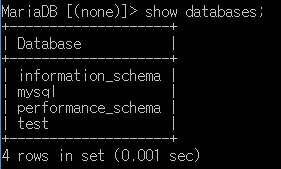
현재 database

boarddb라는 database를 생성

현재 boarddb에는 table이 없음
# Django로 db와 연결하여 table생성
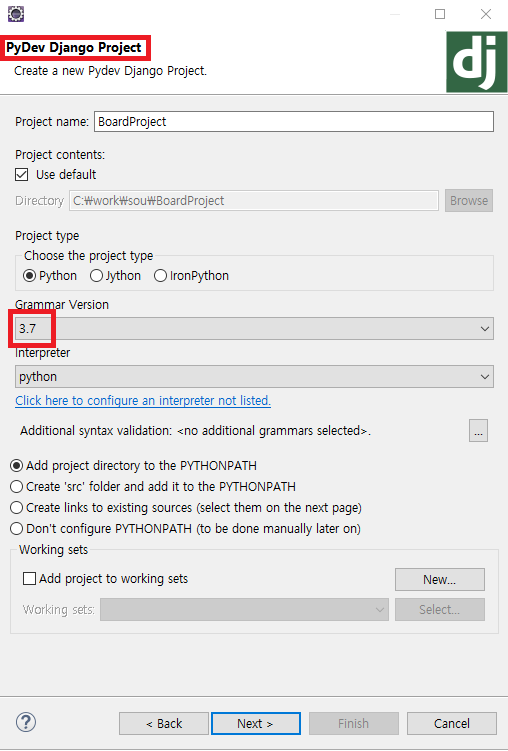
이클립스에서 Pydev Django Project로 프로젝트를 생성
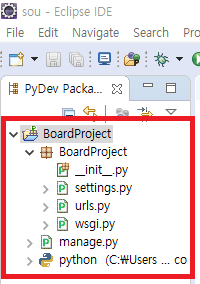
프로젝트를 생성하면 왼쪽에 나타남
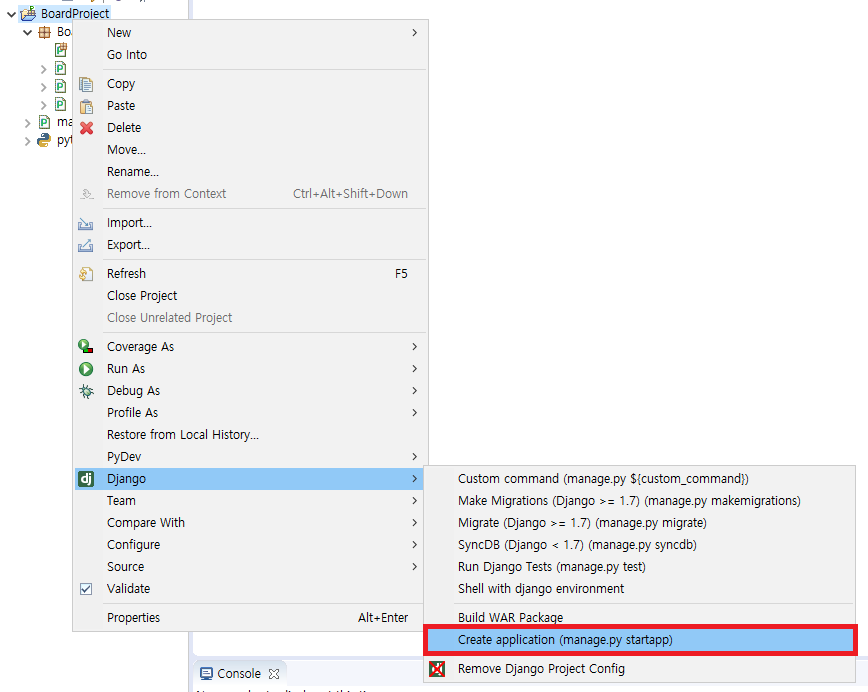
프로젝트를 우클릭 한 후 Create application을 클릭

다음과 같이 app의 이름을 적어 생성
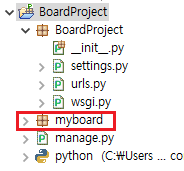
위의 app을 생성하면 다음과 같이 왼쪽에 패키지가 생성됨

그 다음 settings.py로 들어와 INSTALLED_APPS의 마지막 배열을 기존에 만들었던 myboard를 기입
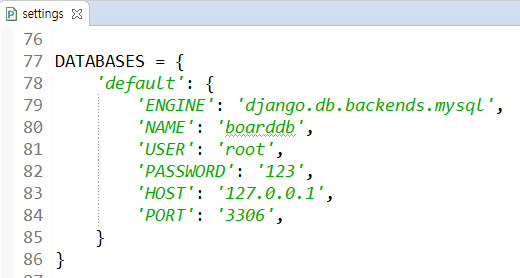
그 다음 밑으로 내리면 DATABASES의 위의 사진처럼 기입
본인은 db의 패스워드가 123으로 저장했으므로 다음과 같이 기입
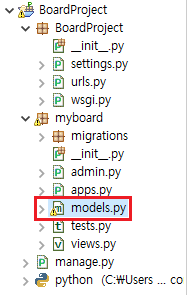
그 다음 왼쪽에 models.py를 클릭
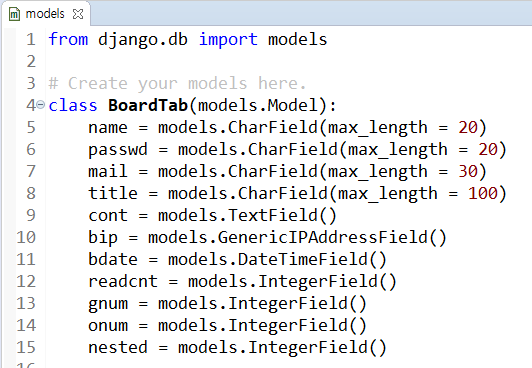
다음과 같이 생성하고자 하는 table의 이름을 클래스 이름으로 하고 하위 변수들에 열 이름들과 속성을 기입
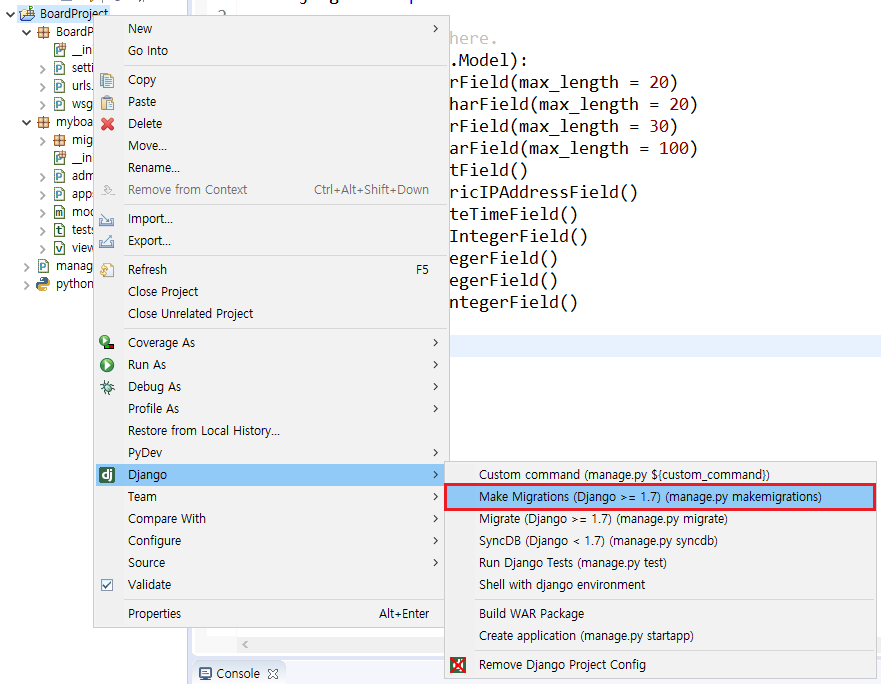
그 다음 django 메뉴의 Make Migrations를 클릭
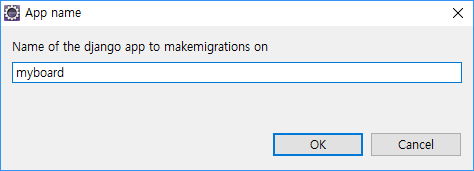
app name에는 기존에 생성했던 app의 이름을 기입
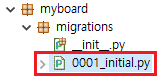
migrations의 하위 파일로 0001_initial.py가 생성

그 다음 Django메뉴 중 Migrate를 클릭하여 db에 table을 생성
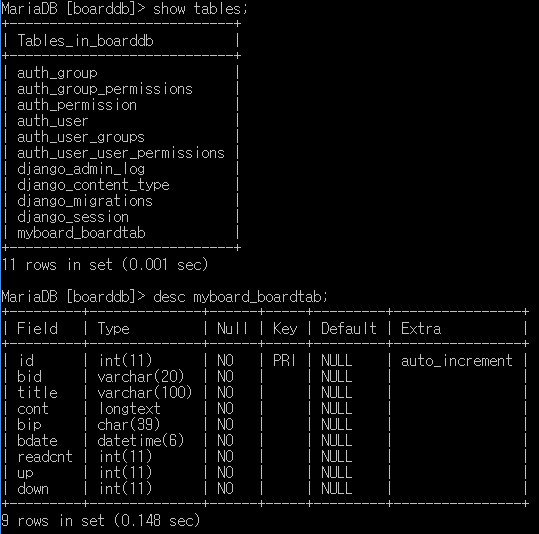
다시 sql로 돌아와 확인해보면 table이 생성되어 있음을 확인